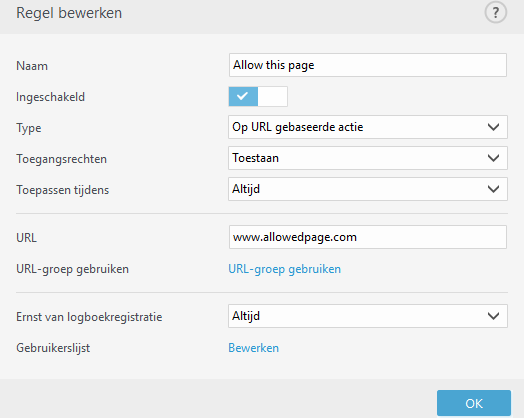Regels voor Webbeheer toevoegen
In het venster Regels voor Webbeheer kunt u een bestaande filterregel voor Webbeheer handmatig aanpassen of een nieuwe filterregel maken.
Naam
Voer een beschrijving in van de regel in het veld Naam voor een betere identificatie.
Ingeschakeld
Klik op de schakelaar Ingeschakeld om de regel in- of uit te schakelen. Dit kan handig zijn als u de regel niet definitief wilt verwijderen.
Actie
Kies tussen Op URL gebaseerde actie en Op categorie gebaseerde actie:
Toegangsrechten
•Toestaan: er wordt toegang tot het URL-adres/de categorie verleend.
•Waarschuwen: waarschuwt de gebruiker voor het URL-adres/de categorie.
•Altijd waarschuwen: waarschuwt de gebruiker voor het URL-adres/de URL-categorie. U kunt doorgaan naar de website, maar de Administrator wordt hiervan op de hoogte gesteld.
•Blokkeren: blokkeert het URL-adres/de categorie.
Toepassen tijdens
Hiermee kunt u de regel toepassen die u hebt gemaakt. Selecteer het gemaakte tijdvak in het vervolgkeuzemenu.
•Meer informatie over Tijdvakken
Ernst van logboekregistratie
•Altijd: alle onlinecommunicatie wordt vastgelegd.
•Diagnostisch: informatie die nodig is om het programma af te stemmen wordt vastgelegd.
•Informatief: informatieve berichten, waaronder berichten over geslaagde updates, plus alle bovenstaande records worden geregistreerd.
•Waarschuwing: kritieke fouten en waarschuwingsberichten worden geregistreerd.
•Geen: er worden geen logbestanden gemaakt.
De ernst van logboekregistratie kan voor elke lijst afzonderlijk worden geconfigureerd. Logbestanden met de status Waarschuwing kunnen worden verzameld door ESET Security Management Center. |
Gebruikerslijst
•Toevoegen: hiermee wordt het dialoogvenster Gebruikers of groepen selecteren geopend, waarin u gewenste gebruikers kunt selecteren. Als er geen gebruiker wordt opgegeven, wordt de regel op alle gebruikers toegepast.
•Verwijderen: hiermee verwijdert u de geselecteerde gebruiker uit het filter.